Μεταδώστε βίντεο από το Netflix, το Hulu κ.λπ. στη χώρα σας χρησιμοποιώντας το Tunlr
Miscellanea / / February 11, 2022

Εξακολουθώ να μην καταλαβαίνω τον λόγο για την προκατάληψη πρόσβασης στο Διαδίκτυο βάσει τοποθεσίας. Από τη μια, είμαστε
καταπολέμηση της λογοκρισίας του Διαδικτύου
, και, από την άλλη πλευρά, βλέπουμε μηνύματα σε ορισμένους ιστότοπους ροής βίντεο που λένε ότι το περιεχόμενο δεν είναι διαθέσιμο για την επαρχία και τη χώρα σας. Χάρη στις λύσεις,
τα περισσότερα από τα οποία έχουμε καλύψει στο Guiding Tech
, μπορούμε να παρακολουθήσουμε αυτά τα βίντεο όπου κι αν βρισκόμαστε.
Ωστόσο, τα περισσότερα από αυτά ήταν Υπηρεσίες που βασίζονται σε VPN και είτε ήταν πληρωμένη είτε δωρεάν με περιορισμούς. Σήμερα θα μιλήσω για μια καταπληκτική υπηρεσία που ονομάζεται Tunlr και θα επισημάνω τα λόγια μου όταν λέω ότι θα την ερωτευτείτε αν είστε κάποιος που κάνει συχνά περιορισμένες ροές βίντεο από υπηρεσίες όπως το Hulu και το Netflix.
Tunlr είναι μια ενδιαφέρουσα υπηρεσία που χρησιμοποιεί την οποία μπορείτε να μεταδώσετε περιεχόμενο με βάση το τοπογραφικό περιεχόμενο από ιστότοπους όπως το Netflix, το Hulu, το MTV δωρεάν και χωρίς να εγκαταστήσετε κανένα εργαλείο στον υπολογιστή σας. Ας δούμε λοιπόν πώς λειτουργεί η υπηρεσία.
Πώς να χρησιμοποιήσετε το Tunlr
Για να κάνετε ροή βίντεο χρησιμοποιώντας την υπηρεσία Tunlr το μόνο που χρειάζεται να κάνετε είναι να αλλάξετε τη διεύθυνση DNS της σύνδεσής σας. Καθώς η διαδικασία δεν απαιτεί εξωτερική εφαρμογή για εκτέλεση, μπορεί να διαμορφωθεί σε όλες σχεδόν τις συσκευές στις οποίες μπορείτε να κάνετε ροή βίντεο και να συνδεθείτε σε ένα δίκτυο Wi-Fi. Αλλά για την ανάρτηση, θα δούμε πώς μπορείτε να αλλάξετε τη διεύθυνση DNS της σύνδεσής σας στα Windows.
Βήμα 1: Ανοίξτε το Κέντρο δικτύου και κοινής χρήσης των Windows από τον Πίνακα Ελέγχου και κάντε κλικ στη σύνδεση Αλλάξτε τις ρυθμίσεις προσαρμογέα στην αριστερή πλαϊνή μπάρα.
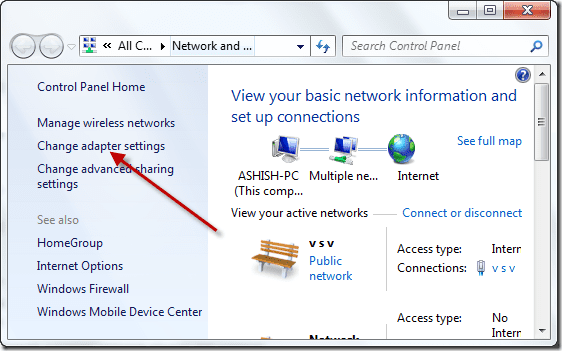
Βήμα 2: Κάντε δεξί κλικ στη σύνδεση και επιλέξτε Ιδιότητες για να ανοίξετε το παράθυρο της ιδιότητας σύνδεσης και να ανοίξετε το Καρτέλα Δικτύωση.

Βήμα 3: Ανοίξτε τη συνδεσιμότητα IPv4 από τις ιδιότητες σύνδεσης και διαμορφώστε το DNS στους διακομιστές DNS του tunlr – 64.250.122.104 και 199.167.30.144.
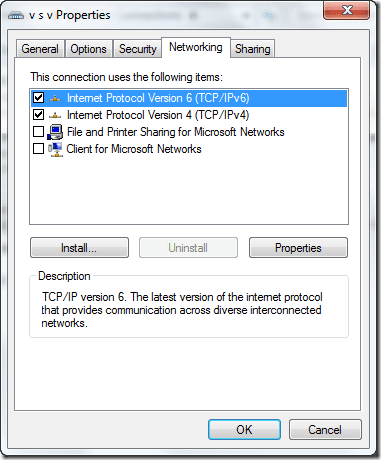
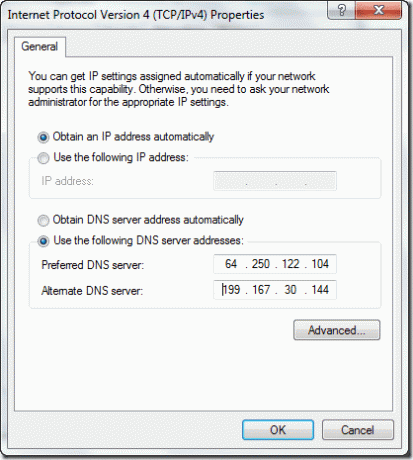
Βήμα 4: Αφού εφαρμόσετε τις ρυθμίσεις, συνδεθείτε ξανά στη σύνδεση και ανοίξτε το Σελίδα ελέγχου Tunlr. Αν δείτε όλα τα πράσινα σημάδια εκεί, σημαίνει ότι μπορείτε πλέον να κάνετε ροή Hulu, Netflix και άλλες τέτοιες υπηρεσίες στον υπολογιστή σας.
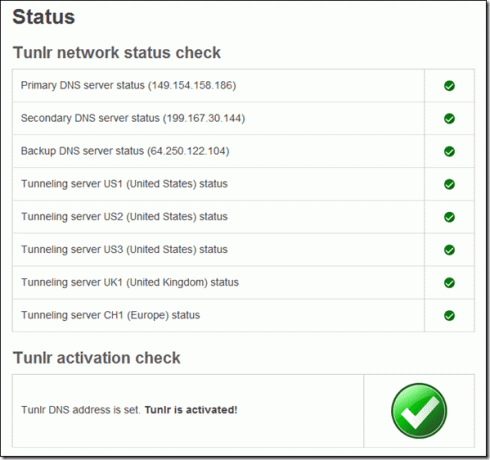
Το πιάσιμο
Οι διευθύνσεις DNS του Tunlr προορίζονται απλώς για ροή και παρακολούθηση βίντεο από περιορισμένους ιστότοπους και δεν προορίζονται για καθημερινή περιήγηση. Σύμφωνα με το Tunlr, είναι τεχνητή καθυστέρηση των απαντήσεων σε ερωτήματα DNS έτσι ώστε η κανονική περιήγηση να γίνεται αργή χωρίς να επηρεάζεται η λήψη και η ροή.
Επομένως, κάποιος πρέπει να αλλάξει τη διεύθυνση DNS στην προεπιλογή του ISP, μόλις τελειώσει η παρακολούθηση των βίντεο. Η μη αυτόματη αλλαγή DNS κάθε φορά μπορεί να είναι ενοχλητική και έτσι μπορείτε να χρησιμοποιήσετε εργαλεία όπως NetSetMan για αυτόματη αλλαγή της διεύθυνσης DNS.
Επίσης, η υπηρεσία δεν δεσμεύεται για αδιάλειπτη απρόσκοπτη εξυπηρέτηση και ενδέχεται να αντιμετωπίσετε διακοπές λειτουργίας.
συμπέρασμα
Απλά φανταστικό! Το Tunlr είναι μακράν ο ευκολότερος τρόπος για να μεταδώσετε βίντεο περιορισμένης ροής. Δεν απαιτούνται περιορισμοί ταχύτητας, διαφημίσεις, εργαλεία τρίτων. Δοκίμασα το Tunlr για δύο υπηρεσίες χθες και πρέπει να πω ότι λειτούργησε αρκετά καλά στις δοκιμές μου. Γιατί δεν το δοκιμάζετε και πείτε μας πώς σας πήγε.
Τελευταία ενημέρωση στις 03 Φεβρουαρίου 2022
Το παραπάνω άρθρο μπορεί να περιέχει συνδέσμους συνεργατών που βοηθούν στην υποστήριξη της Guiding Tech. Ωστόσο, δεν επηρεάζει τη συντακτική μας ακεραιότητα. Το περιεχόμενο παραμένει αμερόληπτο και αυθεντικό.



